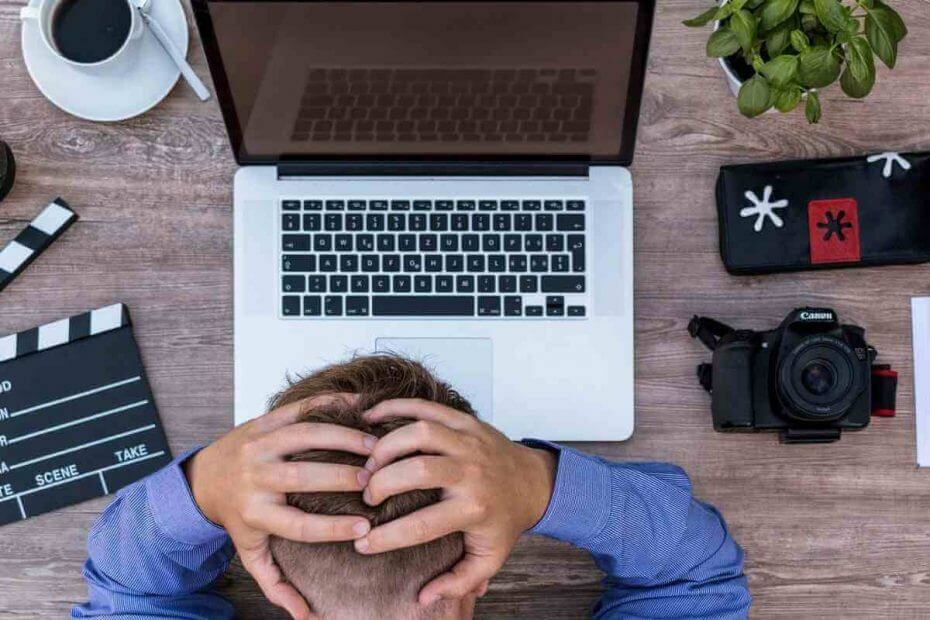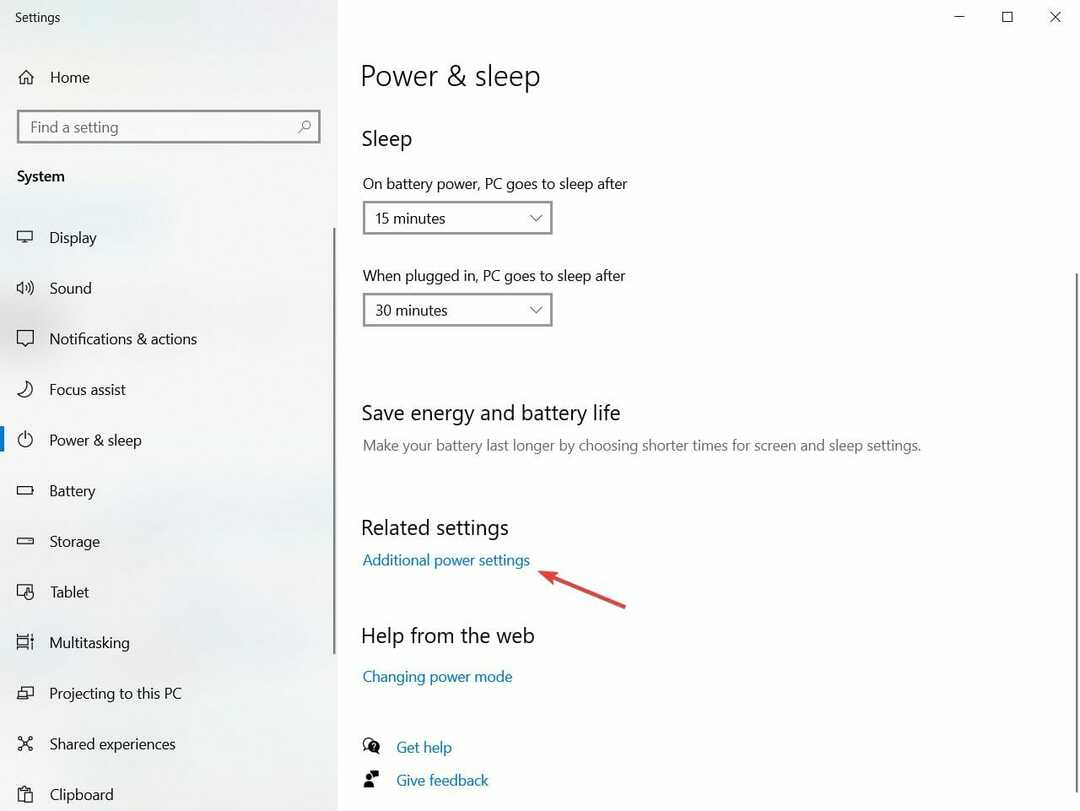- Каждый раз, когда вы выполняете обновление ОС, перезагрузка обязательна.
- Однако некоторые пользователи сообщили, что не могут обновить свое устройство после определенных обновлений.
- Возникли другие проблемы, связанные с загрузкой? Ознакомьтесь с нашими Центр ошибок загрузки для помощи.
- Следите за другими статьями, подобными этой, в нашем специализированный Fix Hub.

Это программное обеспечение будет поддерживать ваши драйверы в рабочем состоянии, тем самым защищая вас от распространенных компьютерных ошибок и сбоев оборудования. Проверьте все свои драйверы сейчас за 3 простых шага:
- Скачать DriverFix (проверенный файл загрузки).
- Нажмите Начать сканирование найти все проблемные драйверы.
- Нажмите Обновите драйверы чтобы получить новые версии и избежать сбоев в работе системы.
- DriverFix был загружен 0 читатели в этом месяце.
Мой компьютер не загружается после обновления
- Программные решения
- Убедитесь, что ваш ноутбук совместим с Windows 10
- Отключите внешние устройства
- Обновите ваши драйверы
- Выньте аккумулятор
Что делать, если Windows 10 не запускается после обновления
1. Программные решения
Если твой ноутбук совместим с Windows 10, и все ваши внешние устройства совместимы с Windows 10, то у вас нет проблем с оборудованием, которые мешают перезапуску ноутбука.
В таком случае ваша проблема, скорее всего, связана с программным обеспечением, и вы можете использовать сторонние инструменты, чтобы исправить это, например Tenorshare Windows Boot Genius.
Этот продукт может загружать внешне неработающие системы независимо от того, что вызвало повреждение, избавляя вас от распространенных проблем, таких как черные экраны при загрузке, синие экраны, зависания и многое другое.

Tenorshare Windows Boot Genius
Исправьте все проблемы, связанные с загрузкой на вашем ПК или ноутбуке, не теряя времени и денег, с помощью этой замечательной утилиты для восстановления.
Получи это сейчас
2. Убедитесь, что ваш ноутбук совместим с Windows 10

Если вы используете старый ноутбук, есть вероятность, что он несовместим с Windows 10. В этом случае некоторые функции вашей системы не смогут нормально работать или вы вообще не сможете включить свой ноутбук.
Итак, перед обновлением системы вашего ноутбука до Windows 10 убедитесь, что она совместима с Windows 10. Вот спецификации, которым должен соответствовать ваш ноутбук для нормальной работы Windows 10:
- Процессор с тактовой частотой 1 гигагерц (ГГц) или выше
- 1 гигабайт (ГБ) для 32-разрядной версии или 2 ГБ для 64-разрядной версии системы
- 16 ГБ на жестком диске для 32-разрядной версии Операционные системы, или 20 ГБ для 64-битной ОС
3. Отключите внешние устройства

Если вы уверены, что ваш ноутбук совместим, вы также должны убедиться, что все ваши внешние компоненты также совместимы с системой.
Если ваши внешние компоненты, например внешний жесткий диск, или мышь, несовместимы с Windows 10, они может вызвать различные проблемы, и эта проблема перезапуска - только одна из них.
4. Обновите ваши драйверы

Еще одна вещь, связанная с внешними компонентами, которая может вызвать у вас проблемы, - это их водители. Если драйверы для ваших внешних устройств не обновлены, вы тоже можете столкнуться с некоторыми проблемами.
Итак, убедитесь, что все компоненты совместимы с системой, и что все драйверы обновлены, и вы не должны столкнуться с проблемой перезапуска. Ты можешь использовать это руководство чтобы узнать, как исправить проблемы с устаревшими драйверами. Конечно, вы можете использовать это решение только в том случае, если у вас есть возможность загрузить компьютер на несколько минут.
5. Извлеките аккумулятор из ноутбука

Если эта проблема касается вашего ноутбука, вы можете попробовать полностью вынуть из него аккумулятор. Затем подключите устройство и попробуйте снова его загрузить. Каким бы удивительным ни казался этот метод, многие пользователи подтвердили, что он работает. Итак, попробуйте и дайте нам знать, сработало ли оно и для вас.
На этом все, если у вас есть какие-либо комментарии, предложения или даже некоторые другие решения проблемы перезапуска в Windows 10, перейдите в наш раздел комментариев, мы будем рады услышать ваши мысли.
Кроме того, если у вас есть какие-либо другие проблемы, связанные с Windows 10, вы можете найти решение в нашем Исправление Windows 10 раздел.
Вышеупомянутая статья также затрагивает следующие вопросы:
- Ноутбук не перезагружается после обновления
- Ноутбук не запускается после обновления Windows
- Ноутбук не включается после обновления Windows 10